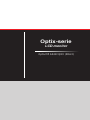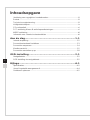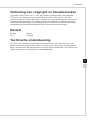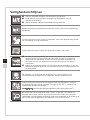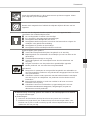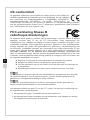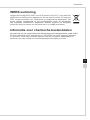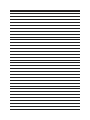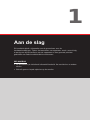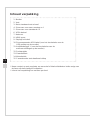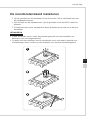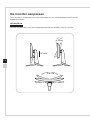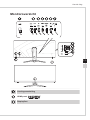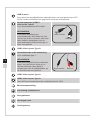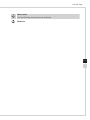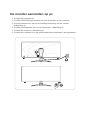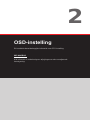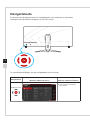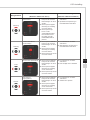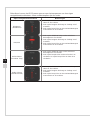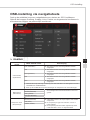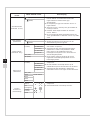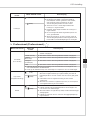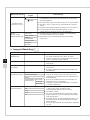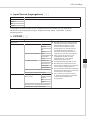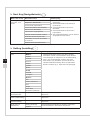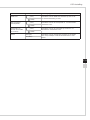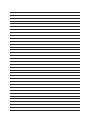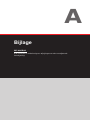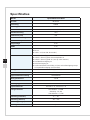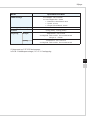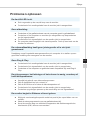Optix-serie
LCD-monitor
Optix MPG341CQRV (3DA3)

ii
Inhoudsopgave
Verklaring van copyright en handelsmerken ����������������������������������������������������������� iii
Revisie
��������������������������������������������������������������������������������������������������������������������iii
Technische ondersteuning
��������������������������������������������������������������������������������������iii
Veiligheidsrichtlijnen
������������������������������������������������������������������������������������������������iv
CE-conformiteit
�������������������������������������������������������������������������������������������������������vi
FCC-verklaring Klasse B radiofrequentiestoringen
�������������������������������������������������vi
WEEE-verklaring
���������������������������������������������������������������������������������������������������� vii
Informatie over chemische bestanddelen
��������������������������������������������������������������vii
Aan de slag.............................................................1-1
Inhoud verpakking ������������������������������������������������������������������������������������������������1-2
De monitorstandaard installeren
��������������������������������������������������������������������������1-3
De monitor aanpassen
����������������������������������������������������������������������������������������� 1-4
Monitoroverzicht
���������������������������������������������������������������������������������������������������1-5
De monitor aansluiten op pc
��������������������������������������������������������������������������������1-8
OSD-instelling ........................................................2-1
Navigatietoets ������������������������������������������������������������������������������������������������������2-2
OSD-instelling via navigatietoets
�������������������������������������������������������������������������2-5
Bijlage ....................................................................A-1
Specicaties ���������������������������������������������������������������������������������������������������������A-2
Vooraf ingestelde weergavemodi
�������������������������������������������������������������������������A-4
Problemen oplossen
��������������������������������������������������������������������������������������������A-5

Voorwoord
iii
Verklaring van copyright en handelsmerken
Copyright © Micro-Star Int’l Co�, Ltd� Alle rechten voorbehouden� Het gebruikte
MSI-logo is een gedeponeerd handelsmerk van Micro-Star Int’l Co�, Ltd� Alle
andere merken en namen die worden vermeld, kunnen handelsmerken zijn van hun
respectievelijke eigenaren� Er is geen sprake van expliciete of impliciete garantie
wat betreft nauwkeurigheid of volledigheid� MSI behoudt het recht voor om zonder
voorgaande kennisgeving wijzigingen aan dit document aan te brengen�
Revisie
Revisie Datum
V1�0 2019/08
Technische ondersteuning
Als er zich een probleem voordoet met uw product en u de oplossing niet in de
gebruiksaanwijzing kunt vinden, dient u contact op te nemen met het verkooppunt
waar u het product hebt aangeschaft of met een lokale distributeur� Ga anders naar
https://www�msi�com/support/ voor meer begeleiding�

iv
Veiligheidsrichtlijnen
◙ Lees de veiligheidsrichtlijnen aandachtig en grondig door�
◙ Houd rekening met alle waarschuwingen op het apparaat of in de
gebruikershandleiding�
◙ Verwijs onderhoud alleen naar gekwaliceerd personeel.
Bewaar de bijgeleverde gebruikershandleiding zodat u deze later opnieuw kunt
raadplegen�
Om risico op brand of een schok te voorkomen, moet u dit apparaat weg houden
van vochtigheid en hoge temperatuur�
Leg dit apparaat op een stabiel vlak oppervlak voordat u het instelt�
◙ Zorg dat de stroomspanning binnen een veilig bereik valt en dat deze correct
werd aangepast aan de waarde van 100~240V voordat u het apparaat
aansluit op het stopcontact� Schakel de beschermende aardingspin op
de stekker niet uit� Het apparaat moet aangesloten zijn op een geaard
stopcontact�
◙ Koppel de stroomkabel altijd los of schakel de wandcontactdoos uit als het
apparaat ongebruikt blijft voor een bepaalde tijd om een energieverbruik van
nul te bereiken�
De ventilator op het apparaat wordt gebruikt voor luchtconvectie en om
oververhitting van het apparaat te voorkomen� Dek de ventilator niet af�
Laat het apparaat niet achter in een omgeving die niet aangepast is en waar
de opslagtemperatuur hoger is dan 60
O
C of lager is dan -20
O
C, waardoor het
apparaat kan worden beschadigd�
OPMERKING: De maximale bedrijfstemperatuur bedraagt ongeveer 40
O
C�
Bij het reinigen van het apparaat moet u ervoor zorgen dat u de stekker uit
het stopcontact haalt� Gebruik een stuk zachte doek in plaats van industriële
chemicaliën om het apparaat te reinigen. Giet nooit vloeistoen in de opening; dit
kan schade aan het apparaat of een elektrische schok veroorzaken�

Voorwoord
v
Plaats de voedingskabel zo, dat er geen mensen op kunnen trappen� Plaats
geen objecten op de voedingskabel�
Bewaar sterk magnetische of elektrische objecten altijd uit de buurt van het
apparaat�
Als een van de volgende situaties optreedt, moet u het apparaat laten
controleren door onderhoudspersoneel:
◙ De voedingskabel of stekker is beschadigd�
◙ Er is vloeistof in het apparaat binnengedrongen�
◙ Het apparaat werd blootgesteld aan vocht�
◙ Het apparaat werkt niet goed of u kunt het niet laten werken volgens de
richtlijnen in de gebruikershandleiding�
◙ Het apparaat is gevallen en beschadigd�
◙ Het apparaat vertoont duidelijke tekenen van breuk�
Eigenschappen groen product
◙ Verminderd energieverbruik tijdens het gebruik en in stand-by
◙ Beperkt gebruik van substanties die schadelijk zijn voor het milieu en de
gezondheid
◙ Gemakkelijke demontage en recycling
◙ Verminderd gebruik van natuurlijke bronnen door het stimuleren van
recycling
◙ Langere levensduur van het product door gemakkelijke upgrades
◙ Minder productie van vast afval door terugnamebeleid
Milieubeleid
◙ Het product is ontworpen om een geschikt hergebruik van onderdelen en
recycling mogelijk te maken en mag niet worden weggegooid aan het einde
van zijn levensduur�
◙ Gebruikers moeten contact opnemen met het lokale erkende inzamelpunt
voor het recyclen en verwijderen van producten aan het einde van hun
levensduur�
◙ Bezoek de MSI-website en zoek een verdeler in de buurt voor meer
informatie over recycling�
◙ Gebruikers kunnen ons ook bereiken op gpcontdev@msi�com voor
informatie betreende het weggooien, terugbrengen, recyclen en
demonteren van MSI-producten�
★ Waarschuwing! Overmatig gebruik van schermen zal waarschijnlijk invloed hebben
op het gezichtsvermogen�
★ Aanbevelingen:
1� Neem om de 30 minuten werk op het scherm een pauze van 10 minuten�
2� Kinderen van jonger dan 2 jaar zouden niet op het scherm mogen zitten� Voor
kinderen van 2 jaar en ouder zou de tijd op het scherm beperkt moeten zijn tot
minder dan één uur per dag�

vi
CE-conformiteit
Dit apparaat voldoet aan de vereisten als uiteen gezet in de Richtlijn van
de Raad betreende de Aanpassing van de Wetgeving van de Lidstaten
met betrekking tot Elektromagnetische Compatibiliteit (2014/30/EU),
Laagspanningsrichtlijn (2014/35/EU), ErP-richtlijn (2009/125/EG) en
RoHS-richtlijn (2011/65/EU)� Dit product is getest en in overeenstemming bevonden
met de geharmoniseerde normen voor IT-apparatuur, gepubliceerd onder Richtlijnen
van Publicatieblad van de Europese Unie�
FCC-verklaring Klasse B
radiofrequentiestoringen
Dit apparaat werd getest en voldoet aan de beperkingen voor een klasse B digitaal
apparaat, conform deel 15 van de FCC-voorschriften� Deze beperkingen zijn
ontwikkeld om een redelijke beveiliging te bieden tegen schadelijke storingen in een
residentiële installatie� Deze apparatuur genereert, gebruikt en kan radiofrequentie-
energie uitstralen die, indien niet geïnstalleerd en gebruikt in overeenstemming met
de instructies, schadelijke storingen kan veroorzaken aan radiocommunicatie� Er kan
echter geen garantie worden gegeven dat er geen interferentie zal optreden in een
specieke installatie. Als dit apparaat toch schadelijke storingen veroorzaakt aan
radio- of televisieontvangst, wat kan worden vastgesteld door het apparaat in en uit te
schakelen, moet de gebruiker deze storing proberen te corrigeren door een of meer van
de volgende maatregelen te nemen:
■ Wijzig de richting van de ontvangstantenne of verplaats de antenne�
■ Vergroot de afstand tussen de apparatuur en de ontvanger�
■ Sluit de apparatuur aan op een ander circuit dan dat waar de ontvanger op
is aangesloten�
■ Raadpleeg de leverancier of een ervaren radio/tv-technicus voor hulp�
Melding 1
De wijzigingen of aanpassingen die niet uitdrukkelijk zijn goedgekeurd door de partij
die verantwoordelijk is voor de naleving hiervan, kunnen de bevoegdheid van de
gebruiker om het apparaat te bedienen nietig verklaren�
Melding 2
Om aan de emissiebeperkingen te voldoen, moet gebruik worden gemaakt van
afgeschermde interfacekabels en een wisselstroomkabel�
Het apparaat voldoet aan deel 15 van de FCC-regels� De werking is onderhevig aan
de volgende twee omstandigheden:
1� dit apparaat mag geen schadelijke storing veroorzaken en
2� dit apparaat moet elke ontvangen storing aanvaarden, met inbegrip van storing
die ongewenste werking kan veroorzaken�

Voorwoord
vii
WEEE-verklaring
Volgens de Richtlijn 2012/19/EU van de Europese Unie ("EU") voor afval van
elektrische en elektronische apparatuur, die van kracht is sinds 13 augustus
2005, mogen producten van "elektrische en elektronische apparatuur" niet
langer worden weggegooid bij het huishoudelijke afval, en fabrikanten
van afgedekte elektronische apparatuur worden verplicht om dergelijke
producten terug te nemen aan het einde van hun nuttige levensduur�
Informatie over chemische bestanddelen
Als naleving van de voorschriften betreende chemische bestanddelen, zoals de EU
REACH-verordening (EG-verordening nr� 1907/2006 van het Europese Parlement
en de Raad), vindt u de informatie van MSI over de chemische bestanddelen in
producten op: https://www�msi�com/html/popup/csr/evmtprtt_pcm�html


1
Aan de slag
Dit hoofdstuk biedt u informatie over de procedures voor de
hardwareinstellingen� Tijdens het aansluiten van apparaten moet u voorzichtig
te werk gaan bij het hanteren van de apparaten en een geaarde polsriem
gebruiken om statische elektriciteit te voorkomen�
BELANGRIJK
•
De illustraties zijn uitsluitend informatief bedoeld� Uw monitor kan er anders
uitzien�
•
Gebruik geen scherpte objecten op de monitor�

1-2
Inhoud verpakking
1� Monitor
2� Voet
3� Basis standaard met schroef
4� Schroeven voor meer montage x 4
5� Schroeven voor standaard x 4
6� VESA-deksel
7� Netsnoer
8� HDMI-snoer
9� DisplayPort-kabel
10� Stroomopwaartse USB-kabel (voor het inschakelen van de
USB-poorten op de monitor)
11� Audiokabel type Y (voor het inschakelen van de
audio-aansluitingen op de monitor)
12� Snelstartgids
13� Garantiekaart
14� Muiselastiek
15� Camerahouder met draaibare bolkop
* Neem contact op met uw plaats van aanschaf of lokale distributeur indien enige van
de items zijn beschadigd of ontbreken�
* Inhoud van verpakking kan variëren per land�

Aan de slag
1-3
De monitorstandaard installeren
1� Lijn de grendels van de standaard uit met de monitor� Zet de standaard vast met
de standaardschroeven�
2� Pas de hoek van de standaard aan� Lijn de grendels uit om het VESA-deksel te
plaatsen�
3� Sluit de basis aan op de standaard en draai de basisschroef vast om de basis te
bevestigen�
BELANGRIJK
•
Plaats de monitor op een zacht, beschermd oppervlak voor het vermijden van
bekrassen van het weergavepaneel�
•
De gaten voor het installeren van de standaard kunnen ook worden gebruikt voor
wandmontage� Neem contact op met uw dealer voor de juiste wandmontageset�
3
2
1

1-4
De monitor aanpassen
Deze monitor is ontworpen voor het maximaliseren van uw weergavecomfort met de
afstelcapaciteiten�
BELANGRIJK
Vermijd het aanraken van het weergavepaneel bij het afstellen van de monitor�
-5
O
15
O
100mm
-30~30
O
O

Aan de slag
1-5
Monitoroverzicht
11
12
10
13
3 5421
8
7
9
6
14
16
1
Voedingsaansluiting
2
HDMI-poort
3
DisplayPort
15

1-6
4
USB-C-poort
Deze poort kan tegelijkertijd een videosignaal en een energiestroom tot PD
5V/3A zenden Overdracht van gegevens wordt niet ondersteund�
5
Stroomopwaartse USB3.2
Gen1-poort Type B
Voor stroomopwaartse USB-kabel�
BELANGRIJK
Controleer het pakket voor
stroomopwaartse USB-kabel en sluit
het aan op de pc en monitor� Wanneer
deze kabel is aangesloten, zijn de
stroomafwaartse USB-poorten type A
klaar voor gebruik�
Naar monitor
Naar pc
6
USB3.2 Gen1-poort Type A
7
Gecombineerde audio-aansluiting
Voor audiokabel type Y�
BELANGRIJK
Controleer het pakket voor audiokabel
type Y en sluit het aan op de pc en
monitor� Wanneer deze kabel is
aangesloten, zijn de audiostekkers op
de monitor klaar voor gebruik�
Naar monitor Naar pc
8
USB3.2 Gen1-poort Type A
9
USB3.2 Gen1-poort Type A
Deze USB-poort ondersteunt de snellaadfunctie tot 18 W�
10
Microfoonaansluiting
11
Aansluiting hoofdtelefoon
12
Navigatietoets
13
Kensington-slot
14
Voedingsknop

Aan de slag
1-7
15
Macrotoets
Om het Gaming-schermmenu te activeren�
16
Webcam

De monitor aansluiten op pc
1� Schakel uw computer uit�
2� Sluit de HDMI/DisplayPort-kabel aan van de monitor op uw computer�
3� Sluit het stroomsnoer aan op de voedingsaansluiting van de monitor�
(Afbeelding A)
4� Sluit de voedingskabel aan op het stopcontact� (Afbeelding B)
5� Schakel de monitor in� (Afbeelding C)
6� Schakel de computer in en de monitor detecteert automatisch de signaalbron�
A
B
C

2
OSD-instelling
Dit hoofdstuk bevat belangrijke informatie over OSD-instelling�
BELANGRIJK
Alle informatie is onderhevig aan wijzigingen zonder voorafgaande
kennisgeving�

2-2
Navigatietoets
De monitor wordt geleverd met een navigatietoets, een bediening in meerdere
richtingen die helpt bij het navigeren in het OSD-menu�
Navigatietoets
De standaardinstellingen van de navigatietoets zijn als volgt�
Navigatietoets
Sneltoets
(Wanneer OSD-menu UIT is)
Basisbewerkingen
(Wanneer OSD-menu AAN is)
Middelste knop
OSD-hoofdmenu ■ Submenu’s openen
■ Een selectie of instelling
bevestigen

OSD-instelling
2-3
Navigatietoets
Sneltoets
(Wanneer OSD-menu UIT is)
Basisbewerkingen
(Wanneer OSD-menu AAN is)
Omhoog
Game Mode
(Spelmodus)
■ Druk op de middelste
knop om de selectie
te bevestigen en af te
sluiten�
■ Druk op de knoppen
Omhoog en Omlaag
om af te stellen�
■ Druk op de knop
Links om de
voorbeeldweergave
te annuleren en af
te sluiten zonder
moduseect toe te
passen�
■ Functiemenu’s en items
selecteren
■ Opwaartse aanpassing in
functiewaarden toestaan
Omlaag
Screen Assistance
(Schermhulp)
■ Druk op de middelste
knop om de selectie
te bevestigen en af te
sluiten�
■ Druk op de knoppen
Omhoog en Omlaag
om af te stellen�
■ Druk op de knop Links
om af te sluiten�
■ Functiemenu’s en items
selecteren
■ Neerwaartse aanpassing in
functiewaarden toestaan
Links
Alarm Clock (Alarmklok) ■ Druk op de middelste
knop om de selectie
te bevestigen en af te
sluiten�
■ Druk op de knoppen
Omhoog en Omlaag
om te selecteren�
■ Druk op de knop Links
om af te sluiten�
■ Functiemenu’s en items
selecteren
■ Het huidige menu afsluiten
Rechts
Input Source
(Ingangsbron)
■ Druk op de middelste
knop om de selectie
te bevestigen en af te
sluiten�
■ Druk op de knoppen
Omhoog en Omlaag
om te selecteren�
■ Druk op de knop Links
om af te sluiten�
■ Functiemenu’s en items
selecteren
■ Submenu’s openen

2-4
Gebruikers kunnen het OSD-menu openen voor het aanpassen van hun eigen
navigatietoets/sneltoetsen� Meer sneltoetsopties zijn als onder�
Opties navigatietoets/sneltoets Bewerkingen
Brightness
(Helderheid)
■ Druk op de middelste knop om de waarde op te
slaan en af te sluiten�
■ Druk op de knoppen Omhoog en Omlaag om af
te stellen�
■ Druk op de knop Links om de voorbeeldweergave
te annuleren en af te sluiten�
PIP/PBP
■ Druk op de middelste knop om de selectie te
bevestigen en af te sluiten�
■ Druk op de knoppen Omhoog en Omlaag om af
te stellen�
■ Druk op de knop Links om de voorbeeldweergave
te annuleren en af te sluiten�
Refresh Rate
(Vernieuw� freq�)
■ Druk op de middelste knop om de selectie te
bevestigen en af te sluiten�
■ Druk op de knop Rechts om deze functie in te
schakelen en op de knop Links om hem uit te
schakelen�
Audio Volume
(Geluidsvolume)
■ Druk op de middelste knop om de waarde op te
slaan en af te sluiten�
■ Druk op de knoppen Omhoog en Omlaag om af
te stellen�
■ Druk op de knop Links om de voorbeeldweergave
te annuleren en af te sluiten�

OSD-instelling
2-5
OSD-instelling via navigatietoets
Druk op de middelste knop van navigatietoets voor starten van OSD-hoofdmenu�
Gebruik de knoppen Omhoog, Omlaag, Links, Rechts om de gewenste functiemenu’s
af te stemmen volgens uw persoonlijke voorkeuren�
h GAMING
Menu 1ste
niveau
Menu 2de/3de niveau Omschrijving
Game Mode
(Spelmodus)
User (Gebruiker)
■ Alle items kunnen door de gebruiker worden
aangepast�
FPS ■ Alle items kunnen door de gebruiker worden
aangepast�
Racing (Racen) ■ Alle items kunnen door de gebruiker worden
aangepast�
RTS ■ Alle items kunnen door de gebruiker worden
aangepast�
RPG ■ Alle items kunnen door de gebruiker worden
aangepast�
■ Gebruik de knop Omhoog of Omlaag voor het selecteren en weergeven van een
voorbeeld van moduseecten.
■ Druk op de middelste knop voor bevestigen en toepassen van uw modustype�
Night Vision
(Nachtvisie)
OFF (UIT)
■ Deze functie optimaliseert de helderheid van
de achtergrond en wordt aanbevolen voor FPS-
games�
Normal (Normaal)
Strong (Sterk)
Strongest (Sterkst)
A�I�
Response Time
(Responstijd)
Normal (Normaal)
■ Gebruikers kunnen de responstijd in elke modus
aanpassen�
■ De responstijd is grijs als Anti-bew� onsch� is
ingeschakeld�
■ De responstijd moet worden ingesteld op Snel
nadat Anti-bew� onsch� is uitgeschakeld�
Fast (Snel)
Fastest (Snelst)

2-6
Menu 1ste
niveau
Menu 2de/3de niveau Omschrijving
Anti Motion Blur
(Anti-bew� onsch�)
(UIT)
■ Wanneer Anti-bew� Onsch� is ingeschakeld,
kunnen HDCR en Helderheid niet worden
ingeschakeld en worden deze grijs
weergegeven�
■ De responstijd is grijs als Anti-bew� Onsch� is
ingeschakeld�
■ Anti-bew� Onsch� moet zijn UIT geschakeld als
FreeSync AAN is�
■ PIP/PBP wordt uitgeschakeld als Anti-bew�
Onsch� AAN is�
■ De schermgrootte wordt ingesteld op Auto als
1:1 is geselecteerd en Anti-bew� Onsch� Op AAN
staat�
(AAN)
Zero Latency
(Nullatentie)
(UIT)
■ Standaardwaarde nullatentie is AAN�
■ Nullatentie helpt bij het reduceren van de
doorvoertiming van het signaal�
(AAN)
Refresh Rate
(Vernieuw� freq�)
Location
(Locatie)
Linksboven ■ Gebruikers kunnen de vernieuwingsfrequentie in
elke modus aanpassen�
■ Standaard locatie vernieuwingsfrequentie is
linksboven� Locatie is aanpasbaar in OSD-
menu� Druk op de middelste knop voor
bevestigen en toepassen van uw locatie van
vernieuwingsfrequentie�
■ Deze monitor volgt en werkt op de vooraf
ingestelde vernieuwingsfrequentie van het
besturingssysteem�
Rechtsboven
Linksonder
Rechtsonder
Aanpassen
OFF (UIT)
ON (AAN)
Alarm Clock
(Alarmklok)
Location
(Locatie)
Linksboven
■ Gebruikers kunnen de alarmklok in elke modus
aanpassen�
■ Na het instellen van de tijd drukt u op de
middelste knop voor het activeren van de timer�
■ Standaard locatie alarmklok is linksboven�
Gebruikers kunnen hun eigen locatie selecteren�
Rechtsboven
Linksonder
Rechtsonder
Aanpassen
OFF (UIT)
15:00 00:01~99:59
30:00
45:00
60:00
Screen
Assistance
(Schermhulp)
None
(Geen)
■ Gebruikers kunnen de schermhulp in elke modus
aanpassen�
■ Standaardwaarde schermhulp is Geen�
Icon
(Pictogram)
Position
(Positie)
Reset

OSD-instelling
2-7
Menu 1ste
niveau
Menu 2de/3de niveau Omschrijving
FreeSync
(UIT)
■ FreeSync voorkomt tearing van het scherm�
■ DisplayPort of HDMI is standaard AAN en
kan AAN/UIT worden gesteld in elke modus,
elke resolutie, elke ingangsbron en elke
vernieuwingsfrequentie van het scherm�
■ Anti-bew� Onsch� wordt uitgeschakeld als
FreeSync is ingeschakeld�
■ PIP/PBP wordt uitgeschakeld als FreeSync is
ingeschakeld�
■ De schermgrootte wordt ingesteld op Auto als
1:1 is geselecteerd�
■ Wanneer FreeSync op aan is gezet, moet de
vernieuwingsfrequentie worden afgesteld naar
boven 48Hz om beeldafwijkingen te vermijden�
(AAN)
h Professional (Professioneel)
Menu 1ste niveau
Menu 2de
niveau
Omschrijving
Pro Mode
(Pro-modus)
User (Gebruiker) ■ Standaard modus� Alle items kunnen door de gebruiker
worden aangepast�
Reader (Lezer) ■ Alle items kunnen door de gebruiker worden aangepast�
Cinema
(Bioscoop)
■ Alle items kunnen door de gebruiker worden aangepast�
Designer
(Ontwerper)
■ Alle items kunnen door de gebruiker worden aangepast�
HDR ■ Alle items kunnen door de gebruiker worden aangepast�
■ Gebruik de knop Omhoog of Omlaag voor het selecteren en weergeven van
een voorbeeld van moduseecten.
■ Druk op de middelste knop voor bevestigen en toepassen van uw modustype�
Eye Saver
(Oogbescherming)
(UIT)
■ Oogbescherming beschermt uw ogen tegen blauw licht�
Wanneer Oogbescherming is ingeschakeld, past het de
kleurtemperatuur van het scherm aan een meer gele gloed
aan�
■ Gebruikers kunnen oogbescherming in elke modus
aanpassen�
■ Wanneer Pro-modus is ingesteld op Lezer, is het verplicht
om Oogbescherming in te schakelen�
(AAN)
HDCR
(UIT)
■ Gebruikers kunnen HDCR in elke modus aanpassen�
■ HDCR verbetert de beeldkwaliteit door het verhogen van
het contrast van afbeeldingen�
■ Wanneer HDCR is ingesteld op AAN, wordt Helderheid grijs
weergegeven�
■ HDCR en Anti-bew� Onsch� kunnen niet tgegelijkertijd zijn
ingeschakeld�
(AAN)

2-8
Menu 1ste niveau
Menu 2de
niveau
Omschrijving
Anti Motion Blur
(Anti-bew� onsch�)
(UIT)
■ Wanneer Anti-bew� Onsch� is ingeschakeld, kunnen HDCR
en Helderheid niet worden ingeschakeld en worden deze
grijs weergegeven�
■ De responstijd is grijs als Anti-bew� Onsch� is ingeschakeld�
■ Anti-bew� Onsch� moet zijn UIT geschakeld als FreeSync
AAN is�
■ PIP/PBP wordt uitgeschakeld als Anti-bew� Onsch� AAN is�
■ De schermgrootte wordt ingesteld op Auto als 1:1 is
geselecteerd en Anti-bew� Onsch� Op AAN staat�
(AAN)
Image
Enhancement
(Beeldverbetering)
OFF (UIT) ■ Beeldverbetering verbetert de randen van afbeeldingen
voor het verbeteren van de acutantie�
■ Gebruikers kunnen Beeldverbetering in elke modus
aanpassen�
Weak (Zwak)
Medium
(Gemiddeld)
Strong (Sterk)
Strongest
(Sterkst)
h Image (Afbeelding)
Menu 1ste niveau Menu 2de/3de niveau Omschrijving
Brightness
(Helderheid)
0-100
■ Gebruikers kunnen de helderheid aanpassen in
de modus Gebruiker, RTS, RPG en Lezer�
■ Helderheid wordt grijs weergegeven als Anti-bew�
Onsch� of HDCR is ingeschakeld�
Contrast 0-100 ■ Gebruikers kunnen Contrast in elke modus
aanpassen�
Sharpness
(Scherpte)
0-5 ■ Gebruikers kunnen Scherpte in elke modus
aanpassen�
■ Scherpte verbetert de helderheid en details van
afbeeldingen�
Color Temperature
(Kleurtemperatuur)
Cool (Koel) ■ Standaardwaarde kleurtemperatuur is Normaal�
■ Gebruik de knop Omhoog of Omlaag voor het
selecteren en weergeven van een voorbeeld van
moduseecten.
■ Druk op de middelste knop voor bevestigen en
toepassen van uw modustype�
■ Gebruikers kunnen kleurtemperatuur aanpassen
in modus Aanpassing�
Normal (Normaal)
Warm
Customization
(Aanpassing)
R (0-100)
G (0-100)
B (0-100)
Screen Size
(Schermgrootte)
Auto
■ Gebruikers kunnen Schermgrootte aanpassen
in elke modus, elke resolutie en elke
vernieuwingsfrequentie van het scherm�
■ Standaard is Auto�
■ Als 1:1 is geselecteerd dan worden PIP of PBP
uitgeschakeld en de schermgrootte moet worden
ingesteld op Auto�
■ Anti-bew� Onsch� is ingeschakeld wanneer 1:1 is
geselecteerd, wordt anti-bewegingsonscherpte
uitgeschakeld�
■ Als 1:1 is geselecteerd, wordt FreeSync ingesteld
op UIT�
4:3
16:9
21:9
1:1

OSD-instelling
2-9
h Input Source (Ingangsbron)
Menu 1ste niveau Omschrijving
HDMI1
Gebruikers kunnen Ingangsbron in elke modus aanpassen�
HDMI2
DP
Type C
* Ontvangen van HDR-signaal zal de volgende functies beïnvloeden en grijs weergeven:
Nachtzicht, Anti-bewegingsonscherpte, Oogbescherming, HDCR, Helderheid, Contrast,
Kleurtemperatuur�
h PIP/PBP
Menu 1ste niveau Menu 2de/3de niveau Omschrijving
OFF (UIT)
■ Met PIP (Picture in Picture) kunnen
gebruikers meerdere videobronnen
tegelijkertijd weergeven op één
scherm� Eén programma wordt
weergegeven op volledig scherm
op hetzelfde moment dat één of
meerdere andere programma’s in
inzetvensters worden weergegeven�
■ PBP (Picture by Picture) is een
vergelijkbare functie die twee
ingangsbronnen naast elkaar
weergeeft op het scherm�
■ Standaardwaarde PIP/PBP is UIT�
■ Met Weergaveschakelaar kunnen
gebruikers schakelen tussen primaire
en secundaire ingangsbronnen�
■ Als de gebruiker de Audioschakelaar/
Weergaveschakelaar kiest, verandert
de audio bron naar digitaal�
■ Als er slechts een signaal ingang
is, worden de Weergaveschakelaar
en de Audioschakelaar grijs
weergegeven�
PIP Source (Bron) HDMI1
HDMI2
DP
Type C
PIP Size (PIP-grootte) Klein
Gemiddeld
Groot
Location (Locatie) Linksboven
Rechtsboven
Linksonder
Rechtsonder
Display Switch (Weergaveschakelaar)
Audio Switch (Audioschakelaar)
PBP Source (1/2)
(Bron (1/2))
HDMI1
HDMI2
DP
Type C
Display Switch (Weergaveschakelaar)
Audio Switch (Audioschakelaar)

2-10
h Navi Key (Navigatietoets)
Menu 1ste niveau Menu 2de niveau Omschrijving
Omhoog, omlaag,
naar links, naar
rechts
OFF (UIT)
■ Standaardwaarde knop Omhoog is
Spelmodus�
■ Standaardwaarde knop Omlaag is
Schermhulp�
■ Standaardwaarde knop Links is
Alarmklok�
■ Standaardwaarde knop Rechts is
Ingangsbron�
■ Alle navigatietoetsitems kunnen worden
aangepast via OSD-menu�
Brightness (Helderheid)
Game Mode (Spelmodus)
Screen Assistance (Schermhulp)
Alarm Clock (Alarmklok)
Input Source (Ingangsbron)
PIP/PBP Mode (PIP/PBP-modus)
Refresh Rate (Vernieuw� freq�)
Information on Screen (Informatie
op scherm)
Audio Volume (Geluidsvolume)
h Setting (Instelling)
Menu 1ste niveau Menu 2de niveau Omschrijving
Taal 繁體中文
■ Standaard fabrieksinstelling voor taal is Engels�
■ Gebruikers moeten op de middelste knop drukken
voor bevestigen en toepassen van de taalinstelling�
■ Taal is een onafhankelijke instelling� De eigen
taalinstelling van gebruikers gaat voorbij aan de
standaard fabrieksinstelling� Wanneer gebruikers
Restten instellen op Ja, wordt Taal niet gewijzigd�
English
Français
Deutsch
Italiano
Español
한국어
日本語
Русский
Português
简体中文
ไทย
Bahasa Indonesia
हिन्
Türkçe
(Meer talen
binnenkort verwacht)
Transparency
(Transparantie)
0~5 Gebruikers kunnen Transparantie in elke modus
aanpassen�
OSD Time Out
(OSD-onderbreking)
5~30 s Gebruikers kunnen OSD-onderbreking in elke modus
aanpassen�
Audio Volume
(Geluidsvolume)
0~100 Gebruikers kunnen het Geluidsvolume in elke modus
aanpassen�
Audio Source
(Audiobron)
Analog (Analoog) Standaardwaarde Audiobron is Digitaal� Gebruikers
kunnen Audiobron in elke modus aanpassen�
Digitaal

OSD-instelling
2-11
Menu 1ste niveau Menu 2de niveau Omschrijving
RGB-LED
(UIT)
Gebruikers kunnen RGB-LED instellen op Aan of Uit�
De standaardinstelling is AAN�
(AAN)
Quick Charger
(Sneloplader)
(UIT)
Gebruikers kunnen de sneloplader in- of uitschakelen�
Standaard is UIT�
(AAN)
Information on
Screen (Informatie
op scherm)
(UIT)
Gebruikers kunnen de Informatie op scherm in- of
uitschakelen� Standaard is UIT�
(AAN)
Reset YES (JA) Gebruikers kunnen instellingen resetten en herstellen
naar oorspronkelijke OSD-standaardwaarde in elke
modus�
NO (NEE)


A
Bijlage
BELANGRIJK
Alle informatie is onderhevig aan wijzigingen zonder voorafgaande
kennisgeving�

A-2
Specicaties
Model Optix MPG341CQRV
Grootte
86,36 cm
Kromming
1800R
Paneeltype
VA
Resolutie
3440 x 1440 (UWQHD)
Beeldverhouding
21:9
Helderheid (nits)
400
Contrastverhouding
3000:1
Vernieuw. freq.
DP 120Hz / HDMI 100Hz
Responstijd
4 ms
MPRT
1 ms
Invoerinterface
■ HDMI x2
■ DP x1
■ USB-C x1 (voor DP Alt-modus)
I/O
■ USB 3�2 Gen1 Type A x2
■ USB 3�2 Gen1 Type A met sneloplader x1
■ USB 3�2 Gen1 Type B x1 (voor pc naar monitor)
■ Hoofdtelefoonuitgang x1
■ Microfooningang x1
■ Audiocombinatie-aansluiting x1 (voor microfooningang van pc
en koptelefoonuitgang naar monitor)
Weergavehoeken
178°(H) , 178°(V)
sRGB / DCI-P3 *
105% / 84%
Oppervlaktebehandeling
Anti-reectie
Weergavekleuren
1,07B
Webcam
HD 1280x720
Voedingstype
Interne stroom
Systeemwaarde
100-240 V ac, 50-60 Hz, 2 A
Energieverbruik
Inschakelen: < 150W
Stand-by: < 0,5W
Uitschakelen: < 0,5W
Afstelling (kantelen)
-5° ~ 15°
Afstelling (draaien)
-30° ~ 30°
Afstelling (hoogte)
0 ~ 100mm
Kensington-slot
Ja

Bijlage
A-3
Model Optix MPG341CQRV
VESA-montage
■ Plaattype: 100 x 100mm
■ Schroeftype: M4 x 10mm
▶ Diameter schroefdraad: 4mm
▶ Spoed: 0,7mm
▶ Lengte schroefdraad: 10mm
Afmetingen (B x D x H)
810,16 x 269,94 x 564,59mm
Gewicht
9,7 kg (netto); 13,5 kg (bruto)
Omgeving Bedrijfs
Temperatuur: 0℃ tot 40℃
Vochtigheid: 20% tot 90%, niet-condenserend
Hoogte: 0 ~ 5000m
Opslag
Temperatuur: -20°C tot 60°C
Vochtigheid: 10% tot 90%, niet-condenserend
* Gebaseerd op CIE1976-testnormen�
* sRGB: Gebiedspercentage / DCI-P3: Overlapping

A-4
Vooraf ingestelde weergavemodi
Resolutie
Optix MPG341CQRV
HDMI DP
640 x 480 @60Hz V V
640 x 480 @67Hz V V
640 x 480 @72Hz V V
640 x 480 @75Hz V V
720 × 400 @70Hz V V
800 x 600 @56Hz V V
800 x 600 @60Hz V V
800 x 600 @72Hz V V
800 x 600 @75Hz V V
1024 x 768 @60Hz V V
1024 x 768 @70Hz V V
1024 x 768 @75Hz V V
1280 x 720 @60Hz V V
1280 x 960 @60Hz V V
1280 x 1024 @60Hz V V
1280 x 1024 @75Hz V V
1152 x 864 @75Hz V V
1440 x 900 @60Hz V V
1680 x
1050 @60Hz V V
1920 x 1080 @60Hz V V
2560 x 1080 @144Hz V
2560 x 1440 @60Hz V
2560 x 1440 @120Hz V
3440 x 1440 @60Hz V V
3440 x 1440 @85Hz V V
3440 x 1440 @100Hz V
3440 x 1440 @120Hz V
Videotiming
resolutie
Optix MPG341CQRV
HDMI DP
480p V V
576p V V
720p V V
1080p V V

Bijlage
A-5
Problemen oplossen
De Aan/Uit-LED is uit.
■ Druk nogmaals op de aan/uit-knop van de monitor�
■ Controleert of de voedingskabel van de monitor juist is aangesloten�
Geen afbeelding.
■ Controleer of de grasche kaart van de computer goed is geïnstalleerd.
■ Controleer of de computer en monitor zijn aangesloten op stopcontacten
en zijn ingeschakeld�
■ Controleert of de signaalkabel van de monitor juist is aangesloten�
■ De computer staat mogelijk in de stand-bymodus� Druk op een toets om de
monitor te activeren�
De schermafbeelding heeft geen juiste grootte of is niet juist
gecentreerd.
Raadpleeg vooraf ingestelde weergavemodi om de computer in te stellen op een
geschikte instelling voor weergave van de monitor�
Geen Plug & Play.
■ Controleert of de voedingskabel van de monitor juist is aangesloten�
■ Controleert of de signaalkabel van de monitor juist is aangesloten�
■ Controleer of de computer en grasche kaart compatibel zijn met Plug &
Play�
De pictogrammen, het lettertype of het scherm is wazig, onscherp of
heeft kleurproblemen.
■ Vermijd het gebruik van videoverlengsnoeren�
■ Stel de helderheid en het contrast in�
■ Stel de RGB-kleur af of stem de kleurtemperatuur af�
■ Controleert of de signaalkabel van de monitor juist is aangesloten�
■ Controleer op gebogen pennen op de aansluiting van de signaalkabel�
De monitor begint te ikkeren of toont golven.
■ Wijzig de vernieuwingsfrequentie zodat het past bij de capaciteiten van uw
monitor�
■ Werk de stuurprogramma’s van uw grasche kaart bij.
■ Houd de monitor weg van elektrische apparaten die elektromagnetische
interferentie (EMI) kunnen veroorzaken�
-
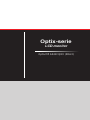 1
1
-
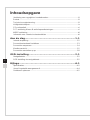 2
2
-
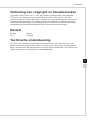 3
3
-
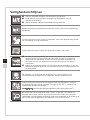 4
4
-
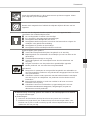 5
5
-
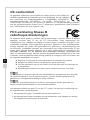 6
6
-
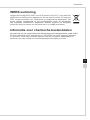 7
7
-
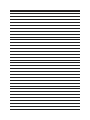 8
8
-
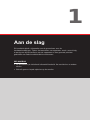 9
9
-
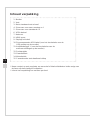 10
10
-
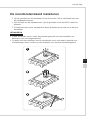 11
11
-
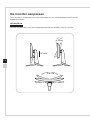 12
12
-
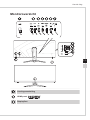 13
13
-
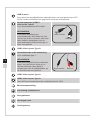 14
14
-
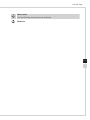 15
15
-
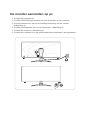 16
16
-
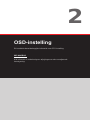 17
17
-
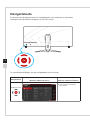 18
18
-
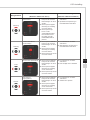 19
19
-
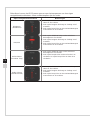 20
20
-
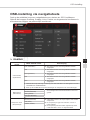 21
21
-
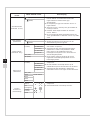 22
22
-
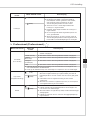 23
23
-
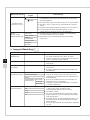 24
24
-
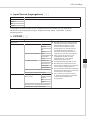 25
25
-
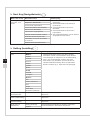 26
26
-
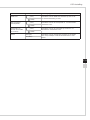 27
27
-
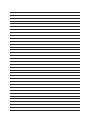 28
28
-
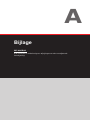 29
29
-
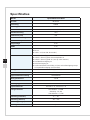 30
30
-
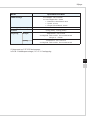 31
31
-
 32
32
-
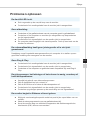 33
33
in andere talen
- eesti: MSI MS-3DA3 Omaniku manuaal
Gerelateerde papieren
-
MSI MS-3CB6 de handleiding
-
MSI Optix MAG274R de handleiding
-
MSI Optix MAG301CR de handleiding
-
MSI Optix MAG301CR2 de handleiding
-
MSI MS-3BA7 de handleiding
-
MSI MS-3CA8 de handleiding
-
MSI Optix MAG321CURV de handleiding
-
MSI Optix MAG272CR de handleiding
-
MSI MS-3FA3 de handleiding
-
MSI MS-3DA0 de handleiding